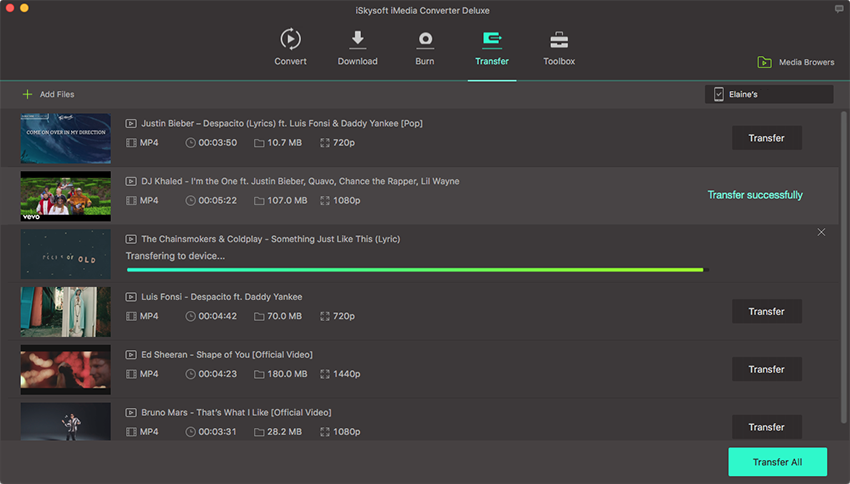Transfert ze iOS Comments
Wëllt Videoen oder Audio Lidder an Ärem iOS Apparater am Abléck an iwwerall ouni Internetverbindung worries? iSkysoft IMEDIA Converte Deluxe ze genéissen Kënnt Dir eng Faveur mat senger einfach-ze-benotzen Transfermaart Fonktioun do!
1. Synchroniséiert Är iOS Apparat mat Äre Mac.
Open iSkysoft IMEDIA Hunnefest Deluxe a klickt den Transfer Knäppchen op widdert de Haaptgrond Interface. Eemol mat USB Kabel op Är iOS Apparater ugeschloss, gëtt de Converter Apple Chauffer Ufank direkt ze erofzelueden, an deem Prozess all Dir musst fir Sekonnen ze wait ass. Ze soen, dass Ären Apparat ass gutt integréiert mat Äre Mac, erënneren Ärem Apparat ze Spär a fléissendem der "Trust" Pop-up op Ärem iPhone, iPad oder iPod Écran.
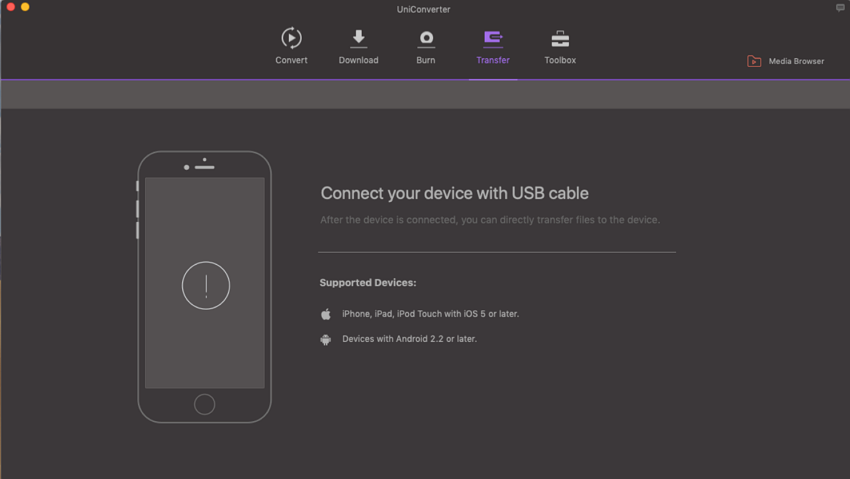
2. En Fichieren transferéiert ginn.
Ären Apparat, Import Video oder Audio Fichieren gin mat "Foto Dateien" transferéierte Knäppchen am Transfer Reiter no ëmklammen. Oder du kanns direkt Fichieren Foto Lëscht ze Transfert vun ëmgerechent oder FäerdegColumn Lëscht vun Convertéieren an Reiter getrennt Luet vun engem Klick "Foto ze Transfer" Knäppchen iwwert déi riets Säit vun der Kaart verhënnert. Eng drëtt Manéier ass op Äre Wënsch Fichier ze riets klickt a wielt "Foto Lëscht ze Transfer".
3. Start ze Transfermaart Videoen op Är iOS Apparater.
Wann Dir fäerdeg mat der gewielter Fichieren sinn, wosst einfach der "Transfer All" Knäppchen oder "Transfer" Knäppchen an der Haaptsäit Bar vun all Video wann Dir léiwer de Medien Fichieren eent vun eent bis Transfert. Elo kënnt Dir Äre Léifsten Videoen oder Lidder iwwerall genéissen!